Manual de utilizare GarageBand
- Bun venit
-
- Ce este GarageBand?
- Infirmarea și refacerea editărilor în GarageBand
- Obținerea de sunete și bucle suplimentare
- Obținerea ajutorului
-
- Editor - Introducere
-
- Editorul Audio - Introducere
- Editarea regiunilor audio în editorul Audio
- Cuantizarea sincronizării regiunilor audio
- Transpunerea regiunilor audio
- Corectarea înălțimii regiunilor audio
- Editarea sincronizării notelor și bătăilor
- Redarea unei regiuni audio în sens invers
- Configurarea și mutarea marcajelor Flex
-
- Editorul Rolă pian - Introducere
- Adăugarea notelor în editorul Rolă pian
- Editarea notelor în editorul Rolă pian
- Cuantizarea sincronizării notelor în editorul Rolă pian
- Transpunerea regiunilor în editorul Rolă pian
- Redenumirea regiunilor MIDI în editorul Rolă pian
- Utilizarea automatizării în editorul Rolă pian
-
- Prezentare generală Smart Controls
- Tipuri Smart Controls
- Utilizarea Transform Pad
- Utilizarea arpegiatorului
- Adăugarea și editarea plug-inurilor pentru efecte
- Utilizarea efectelor în pista master
- Utilizarea plug-inurilor Audio Units
- Utilizarea efectului EQ
-
- Prezentare generală a amplificatoarelor și pedalelor
-
- Prezentarea Bass Amp Designer
- Alegerea unui model de amplificator bas
- Crearea unui model de amplificator bas personalizat
- Utilizarea comenzilor amplificatorului bas
- Utilizarea efectelor amplificatorului bas
- Alegerea și așezarea unui microfon de amplificator bas
- Utilizarea casetei de intrare directă
- Schimbarea fluxului de semnal Bass Amp Designer
- Compararea unui Smart Control editat cu configurările sale salvate
-
- Redarea unei lecții
- Alegerea sursei de intrare pentru chitara dvs.
- Personalizarea ferestrei cu lecția
- Vedeți cât de bine ați interpretat o lecție
- Măsurarea evoluției în timp
- Încetinirea unei lecții
- Schimbarea mixului unei lecții
- Vizualizarea notației muzicale pe pagina completă
- Vizualizarea subiectelor din glosar
- Exersarea acordurilor de chitară
- Acordarea chitarei într-o lecție
- Deschiderea lecțiilor în fereastra GarageBand
- Obținerea lecțiilor de muzică suplimentare
- În cazul neterminării descărcării lecției
-
- Partajare - Introducere
- Partajarea melodiilor în aplicația Muzică
- Utilizarea AirDrop pentru partajarea melodiilor
- Utilizarea Mail pentru partajarea melodiilor
- Partajarea unui proiect în GarageBand pentru iOS
- Exportul melodiilor pe disc sau pe iCloud
- Inscripționarea unei melodii pe CD
- Comprimarea unui proiect GarageBand
- Scurtături în Touch Bar
- Glosar
- Copyright

Mutarea capului de redare în GarageBand pe Mac
Capul de redare este linia verticală care afișează poziția de redare curentă din zona Piste și alte ferestre bazate pe timp (cum ar fi editorul Audio, editorul Rolă pian și editorul Partitură).
Afișajul LCD (prescurtarea pentru Liquid Crystal Display - Afișaj cu cristale lichide), situat în centrul barei de control, afișează poziția curentă a capului de redare într-unul din două formate:
Bătăi (timp muzical): Afișează măsurile, bătăile și diviziunile bătăilor.
Timp (timpul absolut): Afișează orele, minutele, secundele și fracțiunile de secundă.
Configurarea capului de redare în riglă
În GarageBand pe Mac, faceți clic pe o poziție din partea inferioară a riglei.
Configurarea poziției capului de redare în afișajul LCD
În GarageBand pe Mac, efectuați una dintre următoarele acțiuni:
Faceți clic și țineți apăsat pe numerele din afișajul Poziție și trageți pe verticală.
Faceți dublu clic pe oricare dintre câmpurile de afișare, apoi introduceți o poziție nouă.
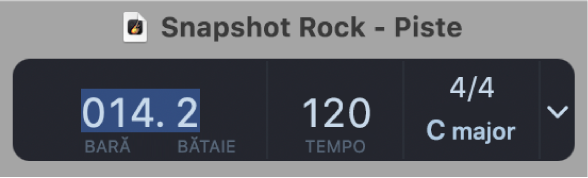
Puteți edita diviziuni individuale ale afișajului Poziție prin tragere sau puteți edita poziția ca întreg făcând dublu clic și introducând text.
Configurarea modului de afișare pentru afișajul LCD
În GarageBand pe Mac, faceți clic pe triunghiul din partea dreaptă a LCD, apoi alegeți una dintre următoarele opțiuni:
Bătăi și proiect: Afișează formatul timpului în bare și bătăi, precum și tempoul, cheia și semnătura temporală ale proiectului.
Bătăi și timp muzical: Afișează formatul timpului în bare și bătăi, precum și în timp absolut (ore, minute și secunde).
Bătăi: Afișează poziția capului de redare în bare și bătăi.
Timp: Afișează poziția capului de redare în format de timp absolut (ore, minute și secunde).